
Solujen korostaminen ehdollisesti Macin Pagesissa
Voit määrittää Pagesin muuttamaan taulukkosolun tai sen sisältämän tekstin ulkoasun, kun solun arvo täyttää tietyt ehdot. Voit esimerkiksi asettaa solut muuttumaan punaiseksi, jos niissä on negatiivinen numero. Jos haluat muuttaa solun ulkoasua solun arvon mukaan, luo ehdollisen korostuksen sääntö.
Korostussäännön lisääminen
Avaa Pages-appi
 Macissa.
Macissa.Avaa dokumentti, jossa on taulukko, ja valitse yksi tai useampi solu.
Klikkaa Muoto
 -sivupalkin Solu-välilehteä.
-sivupalkin Solu-välilehteä.Klikkaa Ehdollinen korostus ja klikkaa sitten Lisää sääntö.
Klikkaa sääntötyyppiä (valitse esimerkiksi Päivämäärät, jos solun arvo on päiväys) ja klikkaa sitten sääntöä.
Saat lisää vaihtoehtoja näkyviin vierittämällä.
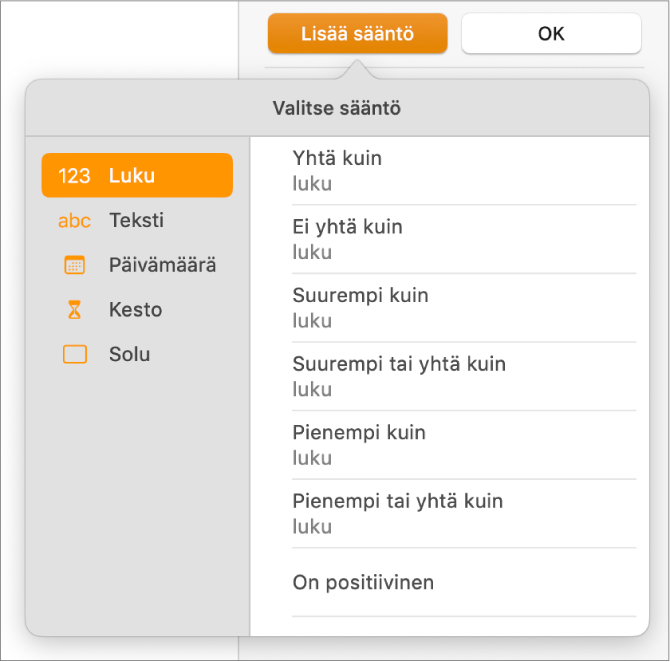
Syötä säännölle arvot.
Jos olet esimerkiksi valinnut säännön ”päivämäärä on jälkeen”, syötä päivämäärä, jonka jälkeen solussa olevan päivämäärän täytyy olla.
Voit käyttää soluviittausta klikkaamalla
 -painiketta. Soluviittausta käyttämällä voit vertailla solun arvoa toisen solun arvoon – siten voit esimerkiksi korostaa solun, kun sen arvo on suurempi kuin toisen solun arvo. Valitse solu klikkaamalla sitä tai syötä sen taulukko-osoite (esim. F1).
-painiketta. Soluviittausta käyttämällä voit vertailla solun arvoa toisen solun arvoon – siten voit esimerkiksi korostaa solun, kun sen arvo on suurempi kuin toisen solun arvo. Valitse solu klikkaamalla sitä tai syötä sen taulukko-osoite (esim. F1).Klikkaa ponnahdusvalikkoa ja valitse tekstityyli, kuten lihavoitu tai kursiivi, tai solutäyttö, kuten punainen tai vihreä.
Valitse Muokattu tyyli, kun haluat valita itse fontin värin, fontin painon ja solun täytön.
Klikkaa Valmis.
Huomaa: Jos solu täsmää useampaan sääntöön, sen ulkoasu muuttuu luettelossa ensimmäisenä olevan säännön mukaisesti. Järjestä sääntöjä uudelleen vetämällä säännön nimeä ylös tai alas luettelossa.
Korostussäännön toistaminen
Kun olet lisännyt ehdollisen korostuksen säännön soluun, voit käyttää samaa sääntöä muissakin soluissa.
Avaa Pages-appi
 Macissa.
Macissa.Avaa dokumentti, jossa on taulukko, ja valitse solu, jonka säännön haluat toistaa, ja solut, joihin haluat lisätä säännön.
Klikkaa Muoto
 -sivupalkin Solu-välilehteä.
-sivupalkin Solu-välilehteä.Klikkaa Näytä korostussäännöt ja klikkaa sitten Yhdistä säännöt.
Korostussäännön poistaminen
Avaa Pages-appi
 Macissa.
Macissa.Avaa dokumentti, jossa on taulukko, ja valitse solut, joissa olevat säännöt haluat poistaa.
Klikkaa Muoto
 -sivupalkin Solu-välilehteä.
-sivupalkin Solu-välilehteä.Klikkaa Näytä korostussäännöt ja tee jokin seuraavista:
Valittujen solujen kaikkien sääntöjen poistaminen: Klikkaa sivupalkin alareunassa
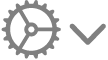 -valikkopainiketta ja klikkaa sitten Poista kaikki säännöt.
-valikkopainiketta ja klikkaa sitten Poista kaikki säännöt.Tietyn säännön poistaminen: Siirrä osoitin säännön päälle ja klikkaa
 .
.Säännön poistaminen kaikista sitä käyttävistä soluista: Klikkaa sivupalkin alareunassa
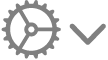 -valikkopainiketta, valitse ”Valitse solut, joilla on vastaavat säännöt”, siirrä osoitin säännön päälle ja klikkaa oikeassa yläkulmassa
-valikkopainiketta, valitse ”Valitse solut, joilla on vastaavat säännöt”, siirrä osoitin säännön päälle ja klikkaa oikeassa yläkulmassa  -painiketta.
-painiketta.